الإعلانات
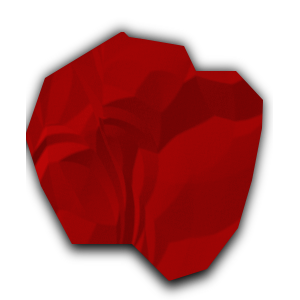 من حين لآخر ، كلنا نفعل شيئًا ممتعًا قليلاً مع Photoshop قد يكون أو لا يكون له غرض في المستقبل. لذا الآن ، أنا أقدم شيئًا يمكن للجميع أن يجلسوا فيه ويهدأوا ويقولوا "مهلا ، سأحاول ذلك!”
من حين لآخر ، كلنا نفعل شيئًا ممتعًا قليلاً مع Photoshop قد يكون أو لا يكون له غرض في المستقبل. لذا الآن ، أنا أقدم شيئًا يمكن للجميع أن يجلسوا فيه ويهدأوا ويقولوا "مهلا ، سأحاول ذلك!”
لذا سأعلمكم اليوم حيلة صغيرة تعلمتها في المدرسة الثانوية أثناء تواجدي في طاقم الصحيفة. إذا احتجت ، لأي سبب من الأسباب ، إلى صورة للورق المجعد ، فأنا هنا لأخبرك أنه يمكنك صنع صورة مقنعة تمامًا باستخدام Photoshop فقط. إنه أمر سهل حقًا ، لذا امض قدمًا وقم بتشغيل صانع السحر المدعوم من Adobe (ولكن الأعرج GIMP Paint Studio: إضافة رائعة لجعل GIMP ملعبًا للفنان الرقمي قراءة المزيد وقد يكون Pixelmator قادرًا على سحبها أيضًا).
قم بإعداد لوحة الرسم
عادة ، عندما أكتب أي برنامج تعليمي يتعلق بتحرير الصور ، سأخبرك بكل دقة البكسل المجنونة اللازمة لمشروعك. ومع ذلك ، في حالة هذا ، لن تحتاج إلى أي حجم محدد. كل ما عليك فعله في هذه المرحلة هو فتح ملف فوتوشوب بخلفية بيضاء. من المسلم به ، أنصحك بعمل طبقة جديدة من الخلفية بمجرد بدء هذا المشروع (طبقة> جديد> طبقة من الخلفية).
الاستفادة من أداة التدرج
في الوقت الحالي ، يجب عليك المضي قدمًا وتحديد أداة التدرج. إذا لم تتمكن من العثور عليه في شريط الأدوات ، فمن المحتمل أنك لا تزال قائمة Paint Paint في قائمة الانتظار. لتصحيح ذلك ، افتح القائمة السياقية لطلاء الطلاء (انقر بزر الماوس الأيمن أو انقر فوق + CTRL) وسترى أداة التدرج كخيار. انقر عليه ، ويجب أن تكون على ما يرام.

بعد القيام بذلك ، تحتاج إلى الانتقال إلى خيارات أداة التدرج وتغيير الوضع إلى "فرق". علاوة على ذلك ، يجب عليك استخدام خيار التدرج الشعاعي. إذا لم تكن متأكدًا ، فسيكون خيار التدرج الشعاعي هو الخيار الثاني من بين الخيارات المختلفة المقدمة لإعدادات التدرج كما هو موضح في الشكل أدناه.

اصنع مجموعة من الفقاعات
اعتبارا من الآن ، عليك أن تصبح مجنونا قليلا. بنفس روح العمل الفني المتناثر ، قم بعمل الكثير من الدوائر المتداخلة في جميع أنحاء قماشك. قد يكون هذا هو الجزء الأكثر متعة في المشروع ، ومن السهل أن تبتعد قليلاً لأنه يبدو رائعًا. ومع ذلك ، أشجعك على عدم تعقيد الأمر. أيضًا ، قد لا تظهر الورقة بالطريقة التي تريدها بالضبط.
فيما يلي مثال جيد على المبلغ الذي قد ترغب في القيام به.

كما يمكنك أن تقول ، لقد قمت ببعض الدوامات التي تخلق أشياء تبدو تقريبًا مثل التجاعيد والتظليل. إنها تقنية أنيقة للغاية في حد ذاتها ، ومن المحتمل أن تذهب في اتجاه مختلف تمامًا معها. ومع ذلك ، ما سنفعله هو عمل بعض الورق.
اجعلها Papery
حسنًا ، الآن بعد أن انتهيت من الإعداد الأساسي ، ستحتاج إلى تطبيق فلتر Emboss على هذا العمل. بصراحة ، سأختار مستويات منخفضة الارتفاع وكمية متوسطة. علاوة على ذلك ، يجب ضبط الزاوية على النحو الذي تراه مناسبًا. لجميع المقاصد والأغراض ، ذهبت مع الإعدادات القياسية لهذا الفلتر ولكن قمت بتعديل زاوية الضوء قليلاً جدًا.

للحصول على مزيد من "umph" ، قد يكون من الجيد ضبط سطوع الصورة وتباينها لتناسب ما تحتاج إليه. لا يمكنني مساعدتك هنا كثيرًا ، لأنك يجب أن تفعل ذلك كما تراه مناسبًا. في هذه الحالة ، كل شيء عن ذوقك. أنا شخصياً أحب السطوع والتباين العالي ، لكنك قد تجد أنماطاً أخرى تحبها.

تعديله لما تحتاجه
لا أعرف حقًا سبب رغبتك في إنشاء ورق رقمي ، ولكن بالتأكيد هناك سبب وجيه لذلك. ومع ذلك ، مع الصورة الخام التي لدينا هنا ، قد ترى بعض الأقسام التي تشبه إلى حد ما الورق. لهذا من الجيد أن تصنع صورة ضخمة ثم تقطع الأجزاء التي تحبها. على سبيل المثال ، أحب بشكل أساسي الجانب الأيمن من الصورة المعروضة ، لذا سأستخدمها فقط.

في رأيي ، يبدو أكثر مثل الورق المجعد لأنه يفتقر إلى التجاعيد الدائرية كما في الصورة الأصلية. شيء آخر يمكنك القيام به هو استخدام أداة Polygonal Lasso Tool وقطع مقطع ، مما يجعلك تبدو وكأنك مزقت الورقة من ورقة أكبر. أضف ظلًا تحته للتأثير ، ولديك شيء يبدو أنيقًا للغاية.
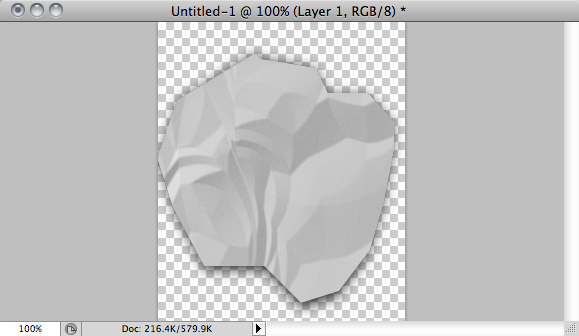
لهذا قلت أنه يجب أن تجعل الخلفية نفسها طبقة في الواقع. الشيء الأخير الذي سأوضحه لك هو أنه باستخدام أداة ضبط Hue / Saturation ، يمكنك بالفعل تغيير لون الورقة. كمرجع ، أعدت تعديل السطوع والتباين للقطعة التي تراها أدناه.

استنتاج
لماذا تقوم بعمل ورق مجعد في Photoshop؟ حسنًا ، لأنك تستطيع ، لهذا السبب! لأي غرض لديك لهذا البرنامج التعليمي ، ستعرف بالتأكيد كيفية القيام بذلك بشكل جيد. أعتقد فعلا أنه يمكنك ذلك ل تويتر كيفية إنشاء خلفية تويتر في برنامج فوتوشوبربما تكون قد جربت بالفعل Twitbacks ، أو ربما لا تحب أن تقتصر على تطبيق مثل PrettyTweet. أنت جاهز للكلاب الكبيرة ، وتريد تصميم خلفية Twitter الخاصة بك ... قراءة المزيد أو أ موقع YouTube قم بإنشاء صورة خلفية قياسية لصفحة مستخدم YouTube الخاصة بك باستخدام Photoshop قراءة المزيد خلفية.
ما هي الأشياء الرائعة الأخرى التي تعرف كيف تصنعها في Photoshop؟ كيف استفدت من هذا؟
جوشوا لوكهارت هو منتج فيديو على شبكة الإنترنت بخير وكاتب أعلى قليلاً من المحتوى عبر الإنترنت.


